Hvis du ikke kan logge på selv etter å ha prøvd de tolv passordene dine, eller hvis du har arvet en datamaskin med passordbeskyttede profiler, må du ikke bekymre deg - du trenger ikke å installere Windows på nytt. Vi viser deg hvordan du endrer eller tilbakestiller Windows-passordet fra en Ubuntu Live CD.
Denne metoden fungerer for hele den NT-baserte versjonen av Windows - alt fra Windows 2000 og senere, i utgangspunktet. Og ja, det inkluderer Windows 7.
Merk: Hvis du har filer på harddisken din kryptert med innebygd Windows-kryptering, er de kanskje ikke tilgjengelige etter at du har endret Windows-passordet ved hjelp av denne metoden. Vær forsiktig hvis du har viktige krypterte filer.
Du trenger en Ubuntu 9.10 Live CD eller en oppstartbar Ubuntu 9.10 Flash Drive. Hvis du ikke har en, eller har glemt hvordan du starter opp fra flash-stasjonen, kan du sjekke artikkelen vår på lage en oppstartbar Ubuntu 9.10 flash-stasjon .
Programmet som lar oss manipulere Windows-passord heter Shantbo . Trinnene for å installere det er forskjellige i 32-biters og 64-biters versjoner av Ubuntu.
Installasjon: 32-bit
Åpne Synaptic Package Manager ved å klikke på System øverst på skjermen, utvide administrasjonsseksjonen og klikke på Synaptic Package Manager.
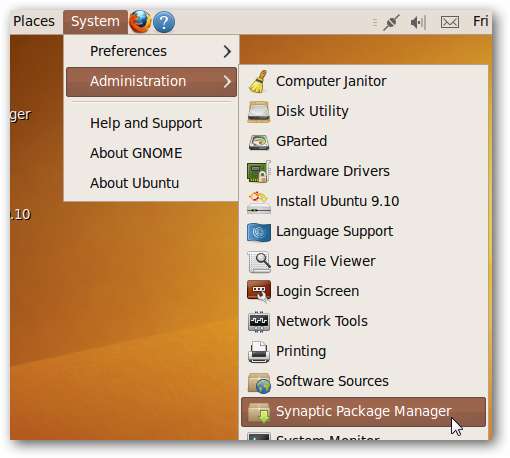
Shantbo finnes i univers oppbevaringssted. Repositories er en måte for Ubuntu å gruppere programvare sammen slik at brukerne kan velge om de bare vil bruke fullstendig open source-programvare som vedlikeholdes av Ubuntu-utviklere, eller forgrene og bruke programvare med forskjellige lisenser og vedlikeholdere.
For å aktivere programvare fra univers lager, klikker du på Innstillinger> Lagringssteder i Synaptic-vinduet.
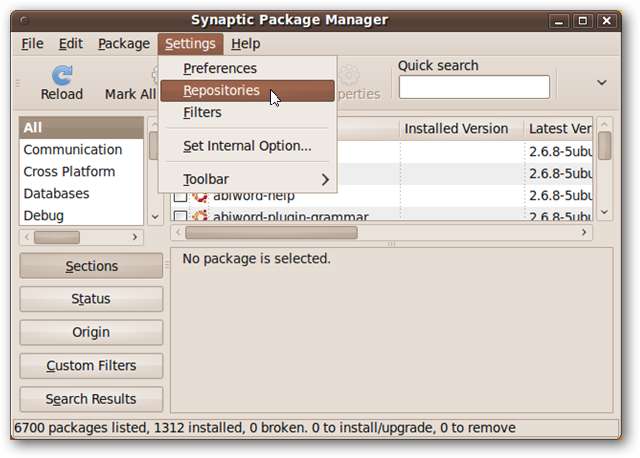
Legg til et avkrysningsmerke ved siden av boksen "Community-vedlikeholdt åpen kildekode-programvare (univers)", og klikk deretter på lukk.

Når du endrer arkivene du velger programvare fra, må du laste listen over tilgjengelig programvare på nytt. I hovedvinduet i Synaptic klikker du på Last inn-knappen på nytt.
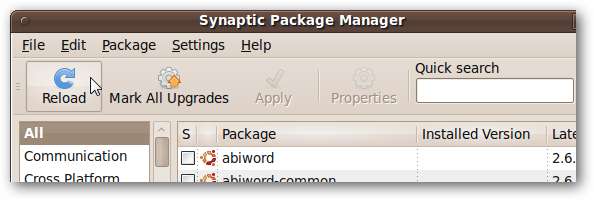
Programvarelistene blir lastet ned.
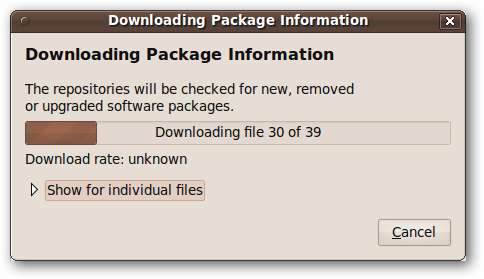
Når den er lastet ned, må Synaptic gjenopprette søkeindeksen. Etiketten over tekstfeltet ved Søk-knappen vil lese "Gjenoppbygger søkeindeks." Når det står "Rask søk", skriver du inn Shantbo i tekstfeltet. Pakken vises i listen.

Klikk på avkrysningsruten nær Shantbo Navn. Klikk på Merk for installasjon.
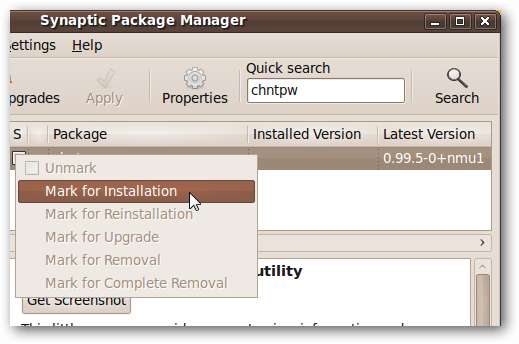
Shantbo blir faktisk ikke installert før du bruker endringene du har gjort, så klikk på Bruk-knappen i Synaptic-vinduet nå.
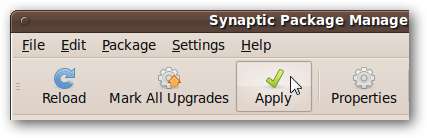
Du blir bedt om å godta endringene. Klikk Bruk.
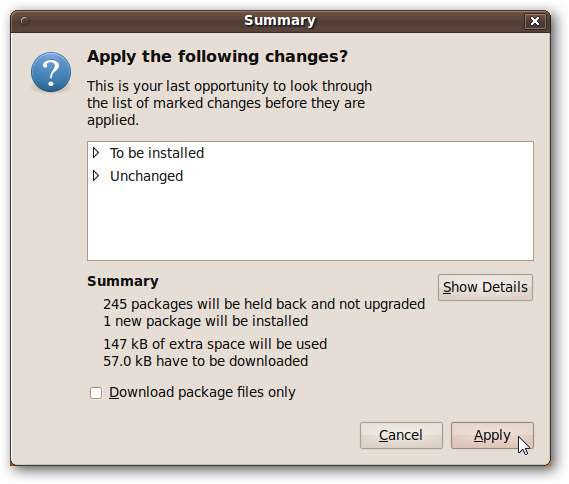
Endringene skal brukes raskt. Når de er ferdige, klikker du på Lukk.

Shantbo er nå installert! Du kan lukke Synaptic Package Manager. Gå til seksjonen med tittelen Bruker chntpw til å tilbakestille passordet ditt .
Installasjon: 64-bit
Versjonen av Shantbo tilgjengelig i Ubuntu univers repository fungerer ikke ordentlig på en 64-biters maskin. Heldigvis finnes det en patched versjon i Debians ustabile gren, så la oss laste den ned derfra og installere den manuelt.
Åpne Firefox. Enten det er din foretrukne nettleser eller ikke, er den veldig lett tilgjengelig i Ubuntu Live CD-miljøet, så det blir enklest å bruke. Det er en snarvei til Firefox i toppanelet.

Navigere til http://packages.debian.org/sid/amd64/chntpw/download og last ned den siste versjonen av Shantbo for 64-biters maskiner.
Merk: I de fleste tilfeller vil det være best å legge Debian Unstable-grenen til en pakkebehandling, men siden Live CD-miljøet vil gå tilbake til sin opprinnelige tilstand når du starter på nytt, vil det være raskere å bare laste ned .deb-filen.
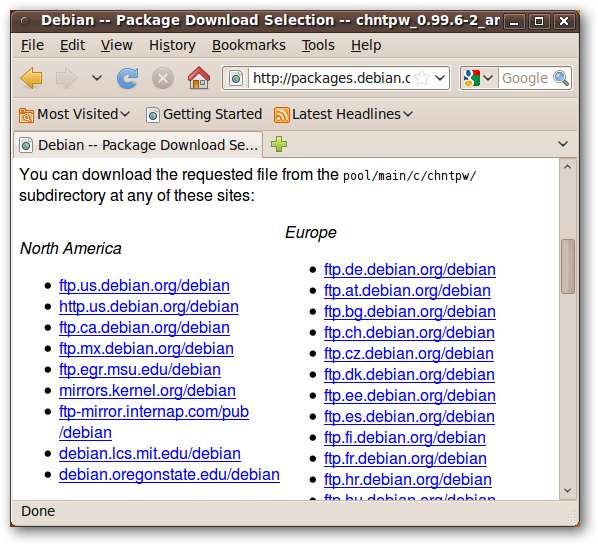
Lagre .deb-filen til standardplasseringen.
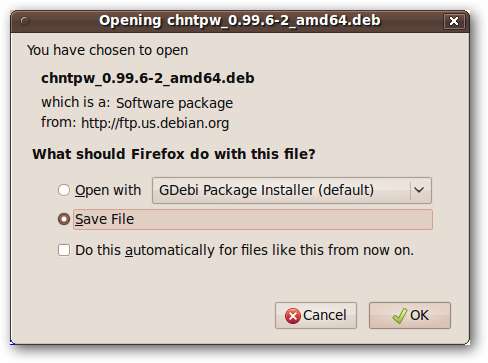
Du kan lukke Firefox hvis ønskelig. Åpne et terminalvindu ved å klikke på Programmer øverst til venstre på skjermen, utvide Tilbehør-mappen og klikke på Terminal.
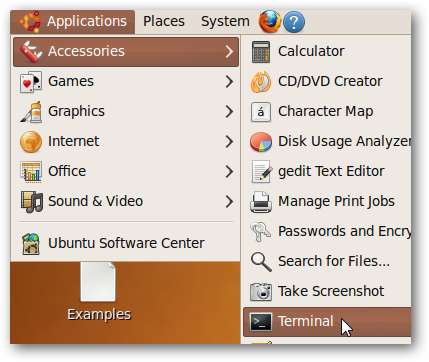
I terminalvinduet skriver du inn følgende tekst og trykker på enter etter hver linje:
cd Nedlastinger
sudo dpkg –i chntpw *
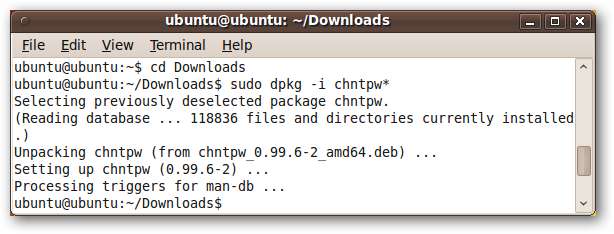
Shantbo vil nå bli installert.
Bruker chntpw til å tilbakestille passordet ditt
Før du løper Shantbo , må du montere harddisken som inneholder Windows-installasjonen. I de fleste tilfeller gjør Ubuntu 9.10 dette enkelt.
Klikk på Steder øverst til venstre på skjermen. Hvis Windows-stasjonen din lett kan identifiseres - vanligvis etter størrelsen - kan du venstreklikke på den.
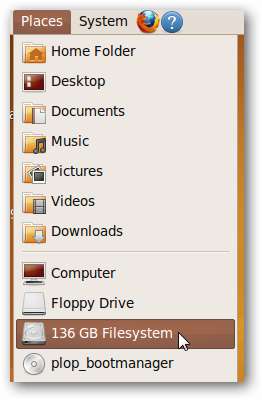
Hvis det ikke er åpenbart, klikker du på Computer og sjekker ut hver harddisk til du finner den riktige.
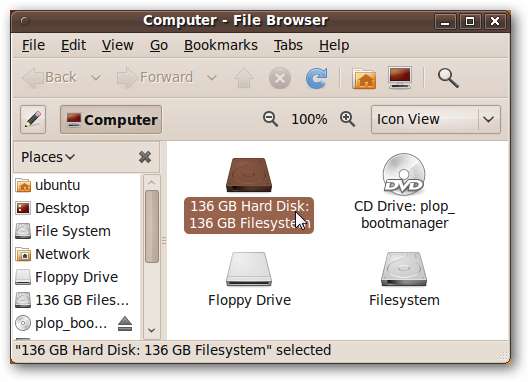
Den riktige harddisken vil ha WINDOWS-mappen. Når du finner den, noterer du stasjonens etikett som vises i menylinjen i filleseren.
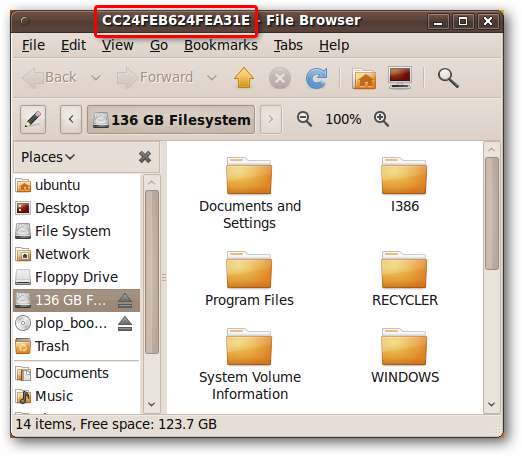
Hvis du ikke allerede har en åpen, starter du et terminalvindu ved å gå til Programmer> Tilbehør> Terminal.

Skriv inn kommandoene i terminalvinduet
cd / mejia
ls
trykke enter etter hver linje. Du bør se en eller flere tekststrenger vises; en av strengene skal samsvare med strengen som dukket opp i tittellinjen i filleseren tidligere.
Bytt til den katalogen ved å skrive inn kommandoen
cd <harddisketikett>
Siden harddisketiketten vil være veldig irriterende å skrive inn, kan du bruke en snarvei ved å skrive inn de første få bokstavene eller tallene på stasjonsetiketten (store bokstaver betyr) og trykke på Tab-tasten. Den fullfører automatisk resten av strengen (hvis de første få bokstavene eller tallene er unike).
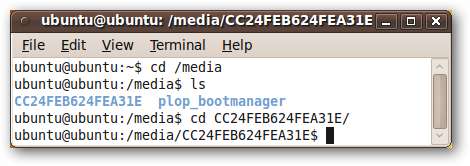
Vi vil bytte til en bestemt Windows-katalog. Skriv inn kommandoen:
cd WINDOWS / system32 / config /
Igjen, du kan bruke fullføring av faner for å øke hastigheten på å skrive inn denne kommandoen.
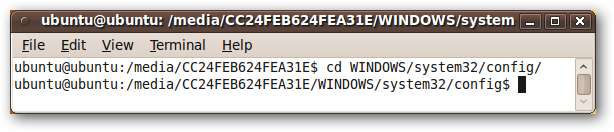
For å endre eller tilbakestille administratorpassordet, skriv inn:
sudo chntpw SAM
SAM er filen som inneholder Windows-registeret. Du vil se at noe tekst vises, inkludert en liste over alle brukerne på systemet ditt.
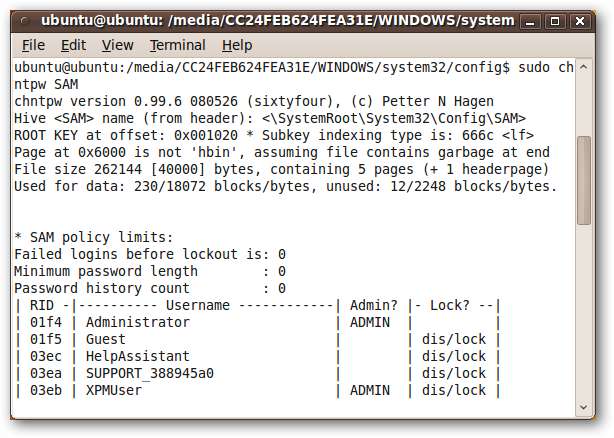
Nederst i terminalvinduet, bør du se en melding som begynner med "User Edit Menu:" og tilbyr fire valg. Vi anbefaler at du tømmer passordet for tomt (du kan alltid angi et nytt passord i Windows når du logger på). For å gjøre dette, skriv inn “1” og deretter “y” for å bekrefte.

Hvis du i stedet vil endre passordet, skriver du inn “2”, deretter ønsket passord, og til slutt “y” for å bekrefte.
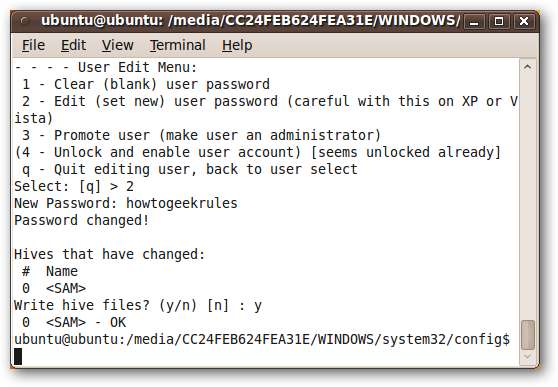
Hvis du vil tilbakestille eller endre passordet til en annen bruker enn administratoren, skriver du inn:
sudo chntpw –u <brukernavn> SAM
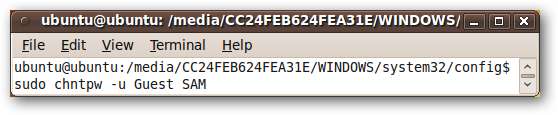
Herfra kan du følge de samme trinnene som før: skriv inn "1" for å tilbakestille passordet til tomt, eller "2" for å endre det til en verdi du oppgir.
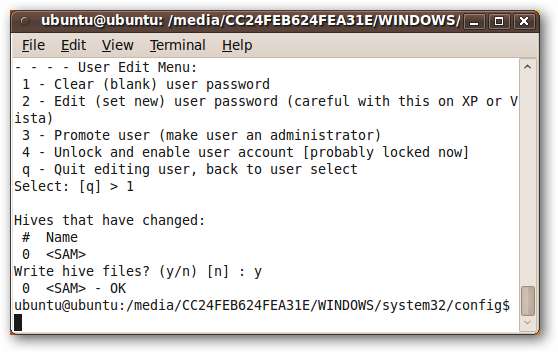
Og det er det!
Konklusjon
Shantbo er et veldig nyttig verktøy som tilbys gratis av åpen kildekode. Det kan få deg til å tenke to ganger om hvor sikkert Windows-påloggingssystemet er, men å vite hvordan du bruker det Shantbo kan redde halen hvis minnet svikter deg to eller åtte ganger!





